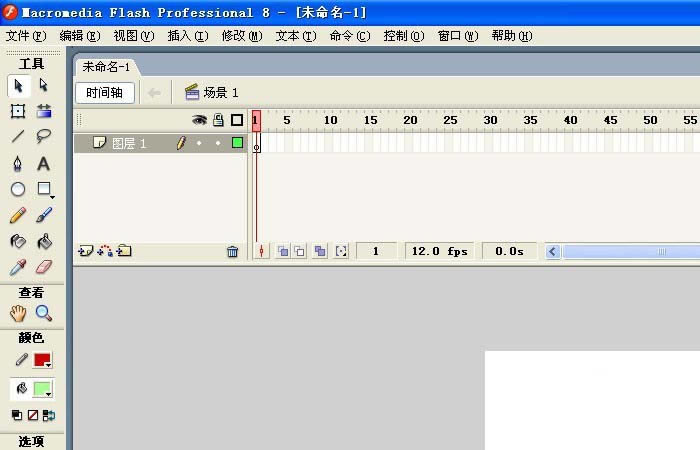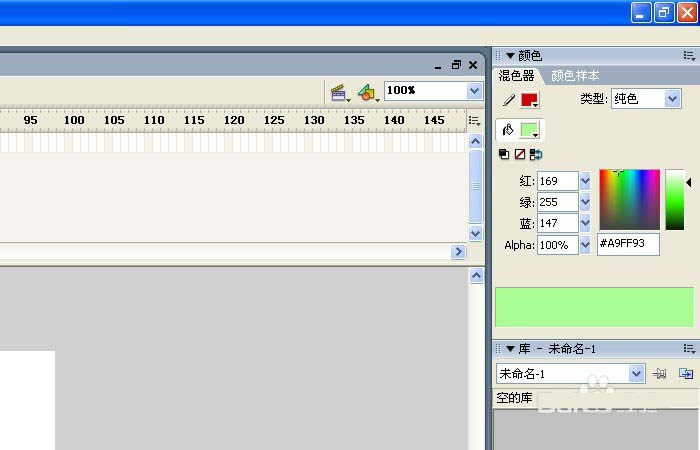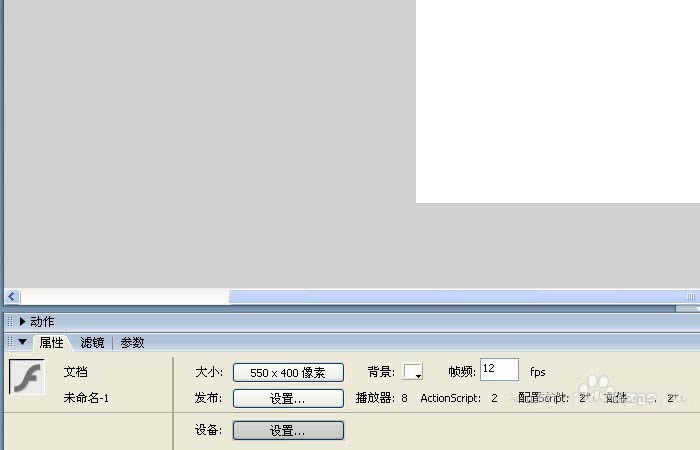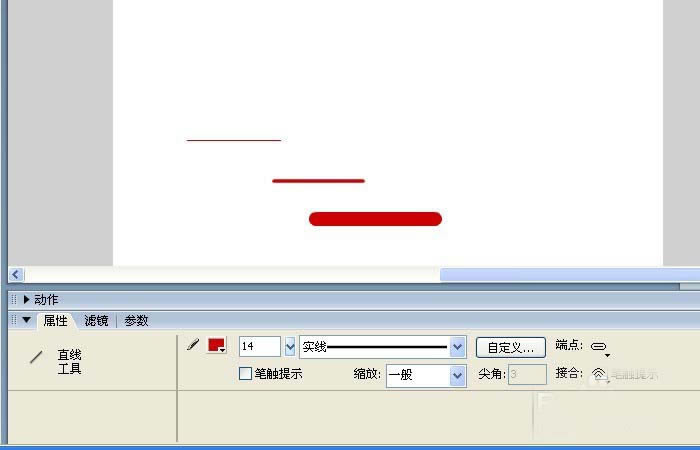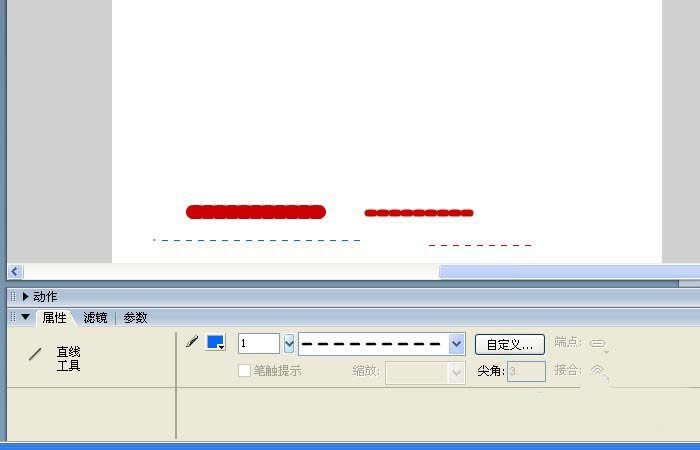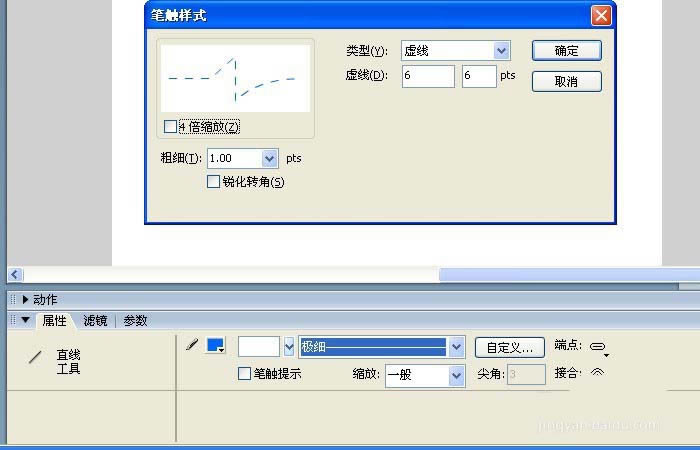在Flash里使用线条工具设计图形的设置指南 _装机软件
发表时间:2023-06-14 来源:本站整理相关软件相关文章人气:
[摘要]软件大小: 19.03MB 软件版本: 29.0.0.155 Beta 软件类型:yesky标签: 使用Flash的朋友们,你们会利用利用线条工具制作图形吗?下面小编就带来了在Flash里利用线条...
-
- 软件大小: 19.03MB
- 软件版本: 29.0.0.155 Beta
- 软件类型:
使用Flash的朋友们,你们会利用利用线条工具制作图形吗?下面小编就带来了在Flash里利用线条工具制作图形的操作教程。
1、打开Flash软件后,新建一个Flash文件,先看看软件的界面,顶部是菜单栏,左边是工具栏,中间白色区域是,场景绘制区。
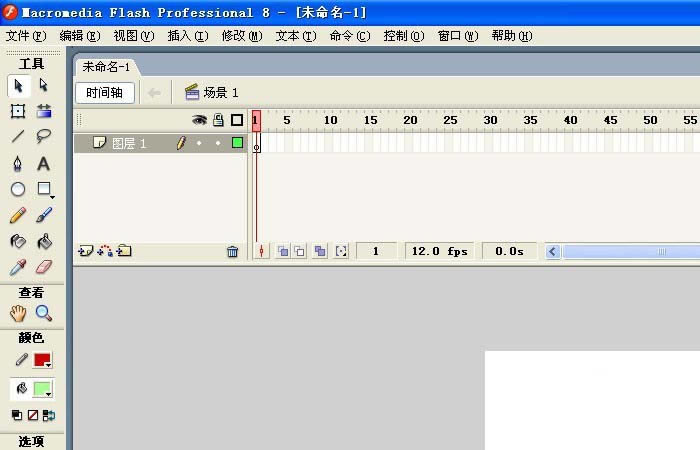
2、在Flash软件的右边是颜色面板和库的面板,这两个面板是经常用的,做好的图形文件可以用库的形式予以保存。
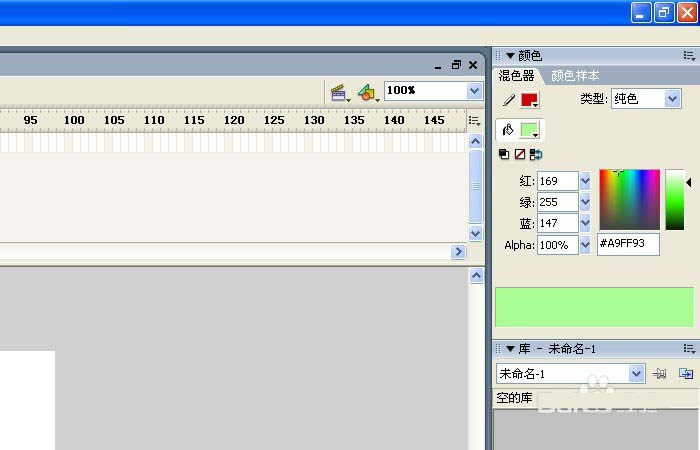
3、在Flash软件的底部是动作面板和属性面板,这两个面板也是经常用的,这里以直线工具来介绍属性面板的参数。
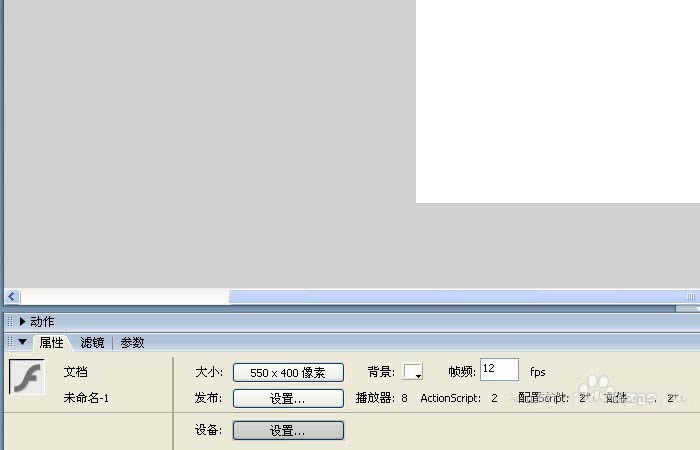
4、在Flash软件左边,鼠标左键单击工具栏上的【线条工具】,在线条工具的属性面板上,将颜色设置为红色,在画布区绘制几个线细的大小不同的三根线。
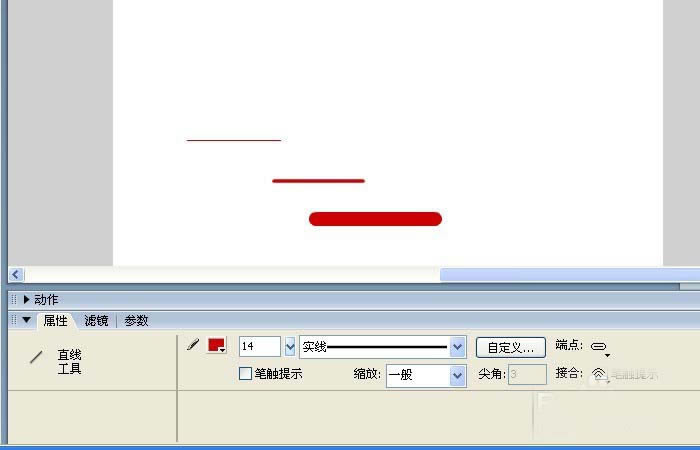
5、在Flash软件左边,鼠标左键单击工具栏上的【线条工具】,在线条工具的属性面板上,将线的形状修改为点形、点状线形等,在画布区绘制几根线来比较它们的区别。
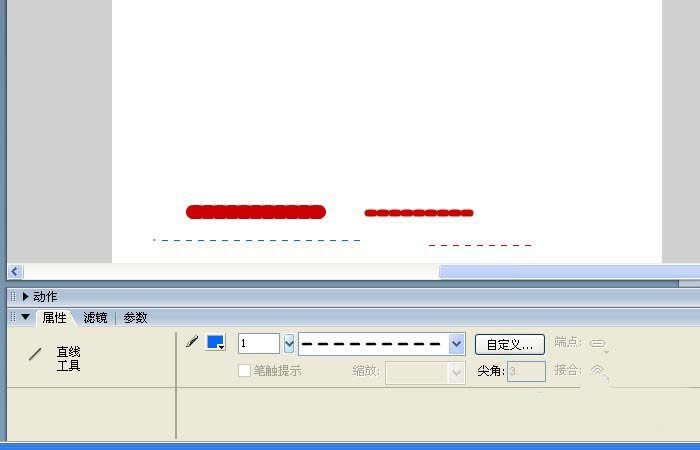
6、在Flash软件左边,鼠标左键单击工具栏上的【线条工具】,在线条工具的属性面板上,单击【自定义】按钮,在弹出的窗口上可以修改【笔触样式】,可任意选择好后,在画布区绘制几根线来看效果。
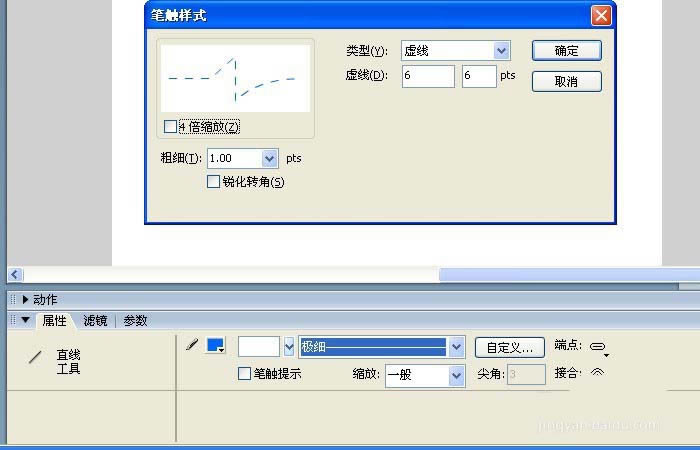
上文就是小编讲解的精彩内容,你们都学会了吗?
装机软件,全自动在线安装过程,无需电脑技术,小白在家也可自己完成安装,纯净稳定,装机必备之选!